Rentrée 2016

Tutorial original aquí
Gracias Titoune por dejarme traducir tus tutoriales
Merci Titoune de m'avoir autorisé à traduire tes tutoriels
Tanto el tutorial como su traducción se registran regularmente en twi
Para su realización nos hará falta:
Material
Filtros
Mura's Meister / Perspective tiling
Puedes encontrar estos filtros aqui
Abrir los tubes, y elementos en el Psp. Duplicarlos (Shift+D) y cerrar los originales
Imagen usada "31173404-mozhet-li-gepatit-v-prohodit-bessimptomno"
y "schoolboy1"
Los elementos usados son una creación Yopriceville
Marco "school-border-clip-art-and-free-clipart-..." ici
Guardar la selección en la carpeta de selecciones de tu Psp
*** Nota ***
Este tutorial ha sido realizado en el sistema operativo Windows 7 (Seven)
La mayor parte de los filtros usados están importados en los Filtros Unlimited 2.
Si trabajas este tutorial con los filtros no importados, es posible que los efectos queden muy diferentes
El tutorial ha sido creado con la versión X5 del Psp. Si usas versiones anteriores (a la X)
puede ser que el resultado difiera
Si quieres puedes ayudarte de la regla para situarte en la realización del tutorial
Marcador (Arrastra con el raton)

1. Activar la Paleta de Materiales
En Primer Plano colocar el gradiente "scrap_rentree_2016"
Con la siguiente configuración:
Estilo_ Reflejos Angulo_ 0 Repeticiones_ 0 Invertido_ Seleccionado
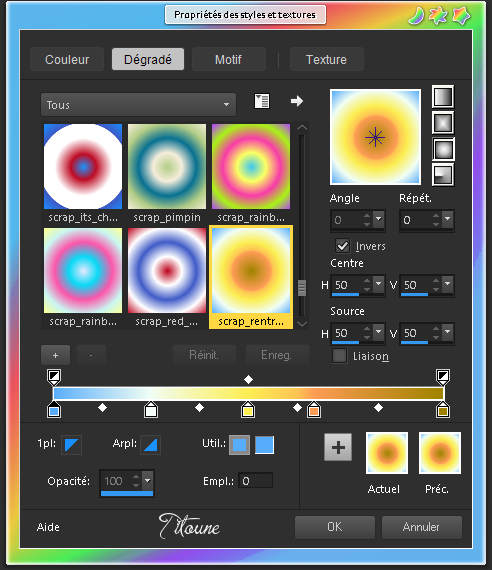
2. Abrir una nueva imagen transparente de 750 x 600 Pixeles
Activar el elemento rijGxE5rT (frame)
Edición_ Copiar
Edición_ Pegar como nueva capa
3. Activar la varita mágica_ Clic en el centro del marco
Selecciones_ Modificar_ Expandir 3 pixels
4. Capas_ Nueva capa de trama
Capas_ Organizar_ Enviar abajo
Llenar con el gradiente de partida
5. Efectos_ Efectos de textura_ Textura
Textura Tilerose
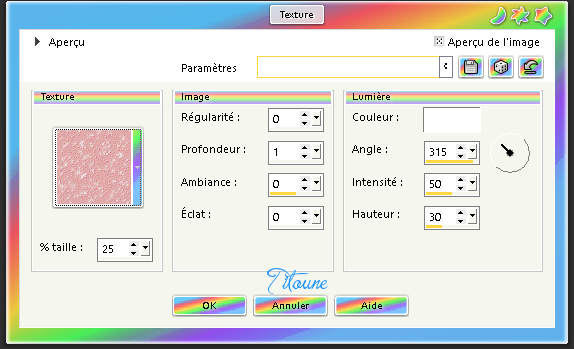
6. Efectos_ Efectos de textura_ Textura
Textura Grille
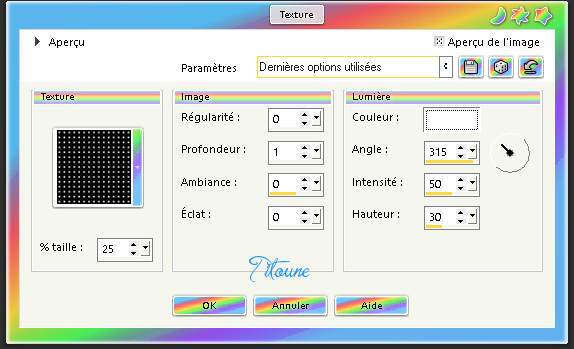
Selecciones_ Anular selección
4. Capas_ Nueva capa de trama
Cargar o guardar Seleccion_ Cargar selección del disco
Elegir "selection_scrap_rentree_2016"
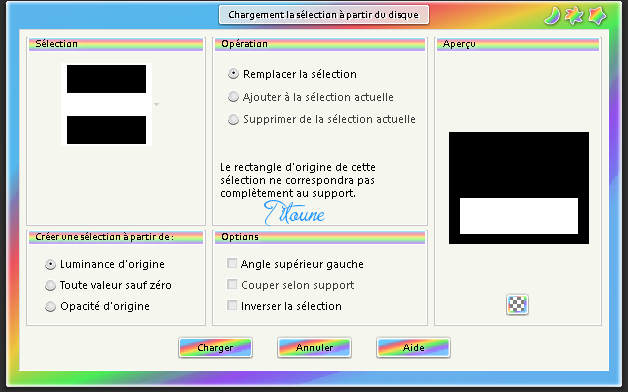
8. Activar la imagen background-green-blue-strips1
Edición_ Copiar
Edición_ Pegar en la selección
9. Efectos_ Complementos_ Mura's Meister / Perspective tiling
Height 60
Llamar esta capa "Plancher"
Selecciones_ Anular selección
10. Regresar Sobre la capa del marco
Activar la varita mágica_Clic en la parte externa del marco
Selecciones_ Modificar_ Expandir 3 pixels
Regresar sobre la capa "Plancher"
Clic Delete en vuestro teclado
Selecciones_ Anular selección
11. Activar el elemento School_Classroom_with_Blackboard_and_Desks_PNG_Clipart_Picture
Edición_ Copiar
Edición_ Pegar como nueva capa
Colocar sobre "Plancher"
12. Efectos_ Efectos 3D_ Sombra
3, -3, 30, 3 Color #0b65b5
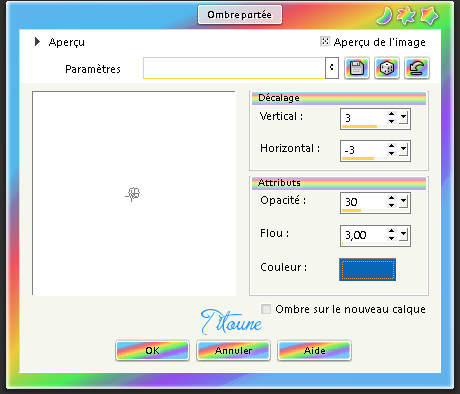
13. Activar los elementos wa1 wa2 et wa2
Edición_ Copiar
Edición_ Pegar como nueva capa
Colocar sobre la mesa como se indica, o a vuestro gusto
No lleva sombra
14. Regresar Sobre la capa del marco
Efectos_ Efectos 3D_ Sombra
3, -3, 30, 3 Color #0b65b5
Repetir la sombra con los valores en negativo H -3 & V 3
15. Activar el elemento bannière
Edición_ Copiar
Edición_ Pegar como nueva capa
Colocar por encima de la mesa
Ver modelo final
Efectos_ Efectos 3D_ Sombra
3, -3, 30, 3 Color #0b65b5
16. Activar el elemento 01 (111) (pendulo)
Edición_ Copiar
Edición_ Pegar como nueva capa
Colocar en la parte superior derecha del marco
Ver modelo final
Efectos_ Efectos 3D_ Sombra
Mismos valores que la vez anterior
17. Activar el elemento 01 (70) (post-it)
Edición_ Copiar
Edición_ Pegar como nueva capa
Colocar en la parte derecha
Ver modelo final
Efectos_ Efectos 3D_ Sombra
Mismos valores que la vez anterior
18. Activar el elemento 01 (142) (crayons)
Edición_ Copiar
Edición_ Pegar como nueva capa
Colocar en la parte inferior
Ver modelo final
Efectos_ Efectos 3D_ Sombra
Mismos valores que la vez anterior
19. Activar el elemento 01 (126) (calculatrice)
Edición_ Copiar
Edición_ Pegar como nueva capa
Colocar en la parte inferior
Ver modelo final
Efectos_ Efectos 3D_ Sombra
Mismos valores que la vez anterior
20. Activar el elemento Blonde_red_dress (institutrice)
Edición_ Copiar
Edición_ Pegar como nueva capa
Colocar en la parte izquierda
Ver modelo final
Capas_ Duplicar
Capas_ Modo de capas_ Luz Débil
21. Regresar a la capa original
Efectos_ Efectos 3D_ Sombra
Mismos valores que la vez anterior
22. Activar el elemento School_Backpack_and_Decorations_PNG_Clipart
Edición_ Copiar
Edición_ Pegar como nueva capa
Colocar en la parte inferior izquierda
Ver modelo final
Efectos_ Efectos 3D_ Sombra
Mismos valores que la vez anterior
23. Activar el tube de vuestro gusto
Edición_ Copiar
Edición_ Pegar como nueva capa
Imagen_ Cambiar de tamaño_ Redimensionar en función del tube usado
Colocar como se indica
Ver modelo final
Efectos_ Efectos 3D_ Sombra
Mismos valores que la vez anterior
24. Situaros sobre la capa de trama 1, todavía transparente
Llenar con el gradiente de partida
25. Ajustar_ Desenfocar_ Desenfoque Gaussiano_ 45
26. Efectos_ Efectos artísticos_ Esmalte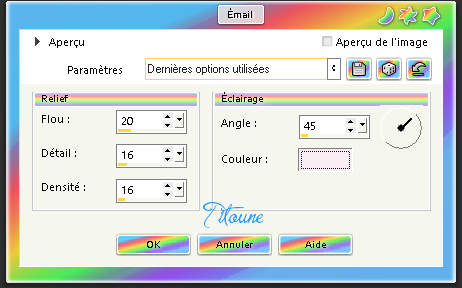
27. En la Paleta de Materiales colocar en Primer Plano el gradiente
"scrap_rentree_2016_2"
Con los siguientes valores
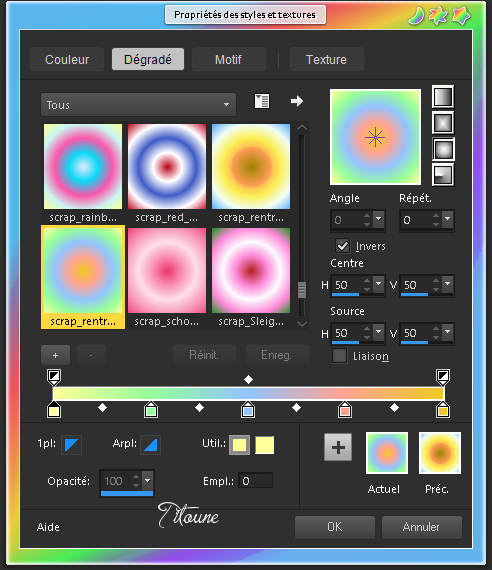
28. Situaros en la capa superior en la pila de capas
Capas_ Nueva capa de trama
Llenar la selección con el gradiente
Selecciones_ Seleccionar todo
Selecciones_ Modificar_ Contraer_ 5 pixels
Clic Delete en vuestro teclado
Selecciones_ Invertir
Efectos_ Efectos artísticos_ Esmalte
Mismos valores que la vez anterior
29. Efectos_ Efectos 3D_ Biselado interior
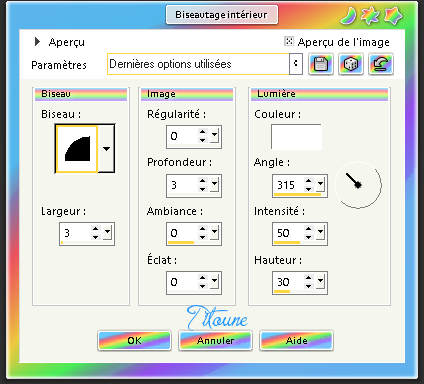
Selecciones_ Anular selección
Firmar en nueva capa
Capas_ Fusionar visibles
Guardar en formato JPG
Hemos terminado nuestro trabajo
Espero que hayas disfrutado haciéndolo tanto como Titoune creándolo
Si tienes algún problema contacta con Titoune o en el correo de la web
El grupo PSP de Titoune
La Danse des Pinceaux
Titoune
Creado el 30 de Julio de 2016
.png)
